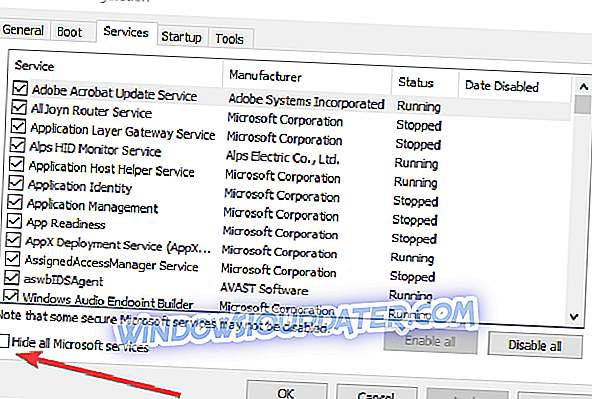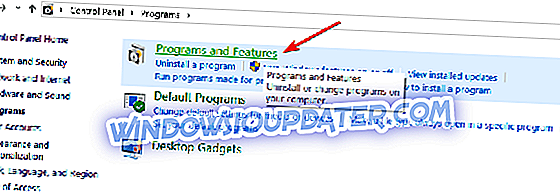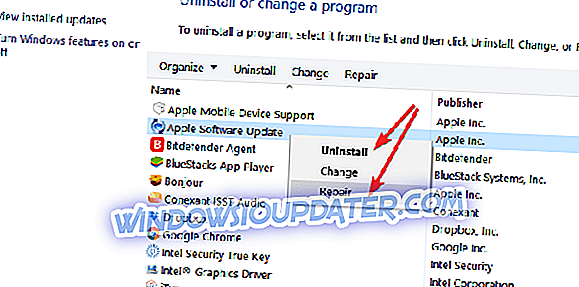Butuh waktu lama untuk membuka aplikasi di Windows 10, Windows 8 dapat disebabkan oleh berbagai alasan. Bagaimanapun, ini sangat menyebalkan jika Anda menggunakan Windows 10, 8 PC Anda untuk tujuan kerja atau bahkan jika Anda ingin menghabiskan waktu luang Anda di depan PC.

Ada banyak alasan mengapa suatu program membutuhkan waktu lama untuk dibuka pada sistem operasi Windows 10, 8. Beberapa alasan mengapa ini terjadi adalah karena Anda mungkin memiliki virus, antivirus Anda memakan banyak memori jika Anda membiarkannya terbuka di latar belakang. Atau mungkin Anda memiliki aplikasi yang tidak sepenuhnya kompatibel dengan sistem Windows 10, 8 Anda dan memperlambat waktu respons PC Anda untuk semua hal lain yang Anda lakukan pada PC.
Cara memperbaiki program yang terlalu lama untuk dibuka
- Periksa persyaratan sistem
- Pindai sistem Anda dari malware
- Periksa apakah antivirus Anda adalah pelakunya
- Lakukan Boot Bersih
- Perbarui aplikasi dan program Anda
- Perbaiki atau instal ulang aplikasi yang bermasalah
- Instal alat pengoptimal PC
Kami akan mencantumkan beberapa metode di bawah ini dan cara Anda memecahkan masalah PC Windows 10, 8 dan mencari tahu apa yang menyebabkan aplikasi Anda memuat dengan sangat lambat.
1. Periksa persyaratan sistem
Hal pertama yang perlu kita periksa adalah apakah kita memutakhirkan ke Windows 10, 8 tanpa membaca persyaratan spesifikasi perangkat keras yang diperlukan untuk menjalankan versi ini dengan lancar. Periksa CD Windows 10, 8 Anda dan pastikan Anda memenuhi persyaratan perangkat keras yang diperlukan untuk Windows 10, 8 seperti RAM memori yang dibutuhkan, jumlah ruang kosong pada hard drive dan prosesor yang diperlukan untuk menjalankan versi Windows ini.
Jika ia perlu persyaratan sistem terpenuhi namun komputer Anda lambat untuk membuka program, pergi ke solusi berikutnya.
2. Pindai sistem Anda dari malware
Jalankan pemeriksaan sistem lengkap dengan antivirus Anda. Salah satu alasan untuk masalah ini adalah bahwa PC Anda mungkin terinfeksi virus yang memperlambat waktu respons Windows 10, 8 Anda.
Anda dapat menggunakan Windows Defender untuk memindai sistem Anda atau Anda dapat menginstal solusi antivirus pihak ketiga. Untuk informasi lebih lanjut tentang alat antivirus terbaik untuk diinstal di komputer Anda, lihat panduan yang tercantum di bawah ini:
- 5 alat antivirus terbaik dengan validitas tidak terbatas [Daftar 2018]
- 4 antivirus terbaik dengan pemblokir situs web / pemfilteran web
- Perangkat lunak antivirus terbaik dengan beberapa mesin pemindaian untuk Windows 10
- Inilah antivirus terbaik dengan boot scan untuk menghapus malware yang tersembunyi
3. Periksa apakah antivirus Anda adalah pelakunya
Tutup antivirus Anda selama pemeriksaan dan lihat apakah program Anda merespons lebih baik. Membiarkan antivirus Anda ON mungkin menghabiskan banyak memori dari PC Anda dan mencegah program Anda dibuka sebagaimana mestinya.
4. Lakukan Boot Bersih
Kami akan menjalankan Boot Bersih untuk melihat apakah ada program yang mengalami konflik dengan sistem operasi Windows 10, 8 Anda.
Berikut cara membersihkan boot komputer Windows 8.1 Anda:
- Gerakkan kursor mouse ke sisi kanan layar dan klik (klik kiri) pada kotak pencarian
- Ketik di kotak pencarian "msconfig" dan tekan "Enter".
- Sekarang jendela "Konfigurasi Sistem" dibuka. Klik (klik kiri) pada tab "Umum" di sisi atas jendela.
- Klik (klik kiri) pada tab "General" pada "Startup Selektif" dan pastikan untuk menghapus centang "Muat item startup".
- Pastikan "Muat layanan sistem" dan "Gunakan konfigurasi boot asli" dicentang.
- Klik (klik kiri) pada tab "Layanan".
- Tempatkan tanda centang di "Sembunyikan semua layanan Microsoft" yang terletak di sisi bawah layar.
- Klik (klik kiri) pada "Disable All".
- Klik (klik kiri) pada "Terapkan" dan reboot PC Windows 8.
- TERKAIT: Apa perangkat lunak terbaik untuk memperbaiki komputer yang lambat?
Berikut cara membersihkan boot komputer Windows 10 Anda:
- Pergi ke Mulai> ketik msconfig > tekan Enter
- Buka Konfigurasi Sistem> klik pada tab Layanan> centang kotak Sembunyikan semua layanan Microsoft> klik Nonaktifkan semua.
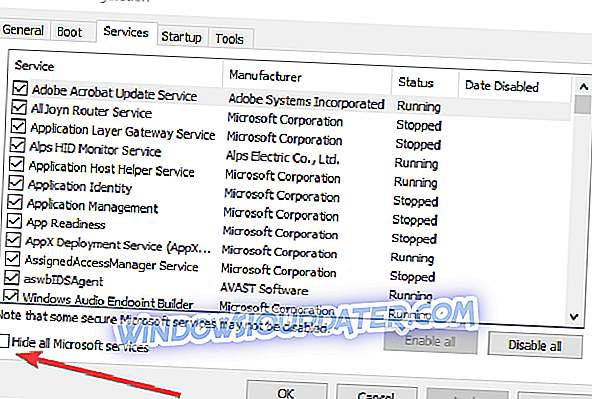
- Buka tab Startup> Buka Task Manager.
- Pilih setiap item startup> klik Nonaktifkan> tutup Task Manager> restart komputer.
Jika program Anda masih membutuhkan waktu lama untuk dibuka, maka batalkan perubahan gila dan nyalakan kembali komputer.
5. Perbarui aplikasi dan program Anda
Pastikan program yang Anda coba buka adalah yang terbaru dan kompatibel dengan sistem operasi Windows 10, 8. Beberapa program hanya berfungsi pada Windows 7, misalnya, dan jika Anda mencoba menggunakannya di Windows 10, 8 mungkin tidak berfungsi sebagaimana mestinya.
6. Perbaiki atau instal ulang aplikasi yang bermasalah
Jika hanya satu aplikasi yang menyebabkan masalah bagi Anda, coba instal ulang dan periksa apakah masih memuat dengan lambat. Anda dapat menggunakan Panel Kontrol untuk memperbaiki atau menginstal ulang aplikasi yang tidak berjalan semulus seharusnya.
- Pergi ke Mulai> ketik 'panel kontrol'> klik dua kali pada hasil pertama
- Klik Program> pilih Program dan Fitur
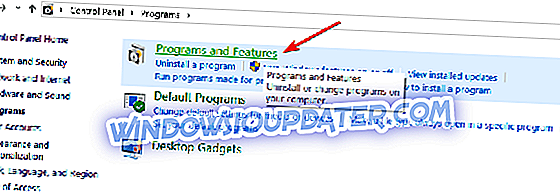
- Pilih aplikasi yang bermasalah dalam daftar aplikasi> klik kanan untuk mengaktifkan menu konteks dan pilih Perbaiki atau Hapus.
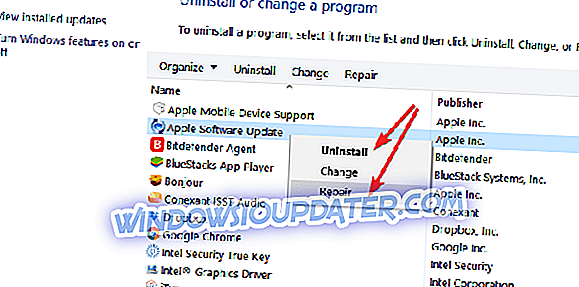
- Nyalakan kembali komputer Anda dan instal ulang program masing-masing.
7. Pasang alat pengoptimal PC
Jika masalah tetap ada dan program membutuhkan waktu lama untuk dibuka di Windows 10, Anda juga dapat menginstal perangkat lunak pengoptimal PC. Kategori solusi perangkat lunak ini dengan cepat memindai, memperbaiki, dan mengoptimalkan sistem Anda. Untuk informasi lebih lanjut tentang perangkat lunak pengoptimalan PC, lihat panduan yang tercantum di bawah ini:
- 5 perangkat lunak terbaik pengoptimalan PC gratis untuk menambah daya komputer Anda
- CPUMon adalah pengoptimal kinerja PC yang kuat
- Perangkat Lunak Pengoptimal Windows 10 Teratas untuk PC yang lebih keren
Jika Anda masih mengalami masalah pada PC Anda atau Anda hanya ingin menghindarinya di masa mendatang, kami sarankan Anda untuk mengunduh alat ini (100% aman dan diuji oleh kami) untuk memperbaiki berbagai masalah PC, seperti kehilangan file, malware dan kegagalan perangkat keras.
Jadi, ini adalah langkah-langkah yang harus diikuti untuk memperbaiki program Anda dan membuatnya berjalan sedikit lebih cepat. Untuk setiap pemikiran atau pendapat tentang hal ini, Anda dapat memberikan komentar kepada kami di bagian komentar di bawah ini.
Catatan Editor : Posting ini awalnya diterbitkan pada Agustus 2014 dan telah diperbarui untuk kesegaran, dan akurasi.